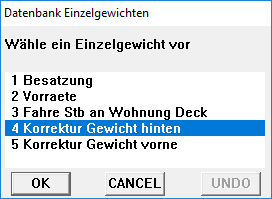|
LOCOPIAS Bedienungsanleitung Binnenschiffe
2025
Beladungssoftware
|
 |
LOCOPIAS Bedienungsanleitung Binnenschiffe
2025
Beladungssoftware
|
Der erste Schritt ist das Messen der Tiefgängen auf allen sechs der Tiefgangsmarken, d.h. sowohl Steuerbord als Backbord. Beachtte:
Jetzt ist es wichtig zu überprüfen ob alle Tankfüllungsgraden richtig eingetragen sind, übereinstimmend mit der Wirklichkeit. Wenn Sie dies nicht tun, dann wird Ihnen das definieren einer Korrekturmasse wenig nutzen. In einem anderen Ladefall wird diese Korrektur dann nicht stimmen. Beachtungspunkte:
Jetzt stimmen die eingetragenen Daten in LOCOPIAS exakt überein mit der Wirklichkeit und auch die wirklichen Tiefgäange des Schiffs sind gemessen, jetzt können Sie observieren was das Problem ist. Mögliche Abweichungen:
Jetzt können die Korrekturmassen erstellt werden. Klicken Sie zuerst auf [Gewichten] und danach auf dem [check-displAce] function.

Hier müssen Sie die wirklich gemessenen Tiefgänge an der vorderen- und hinteren Tiefgangsmarken eintragen. Achtung: An dieser Stelle wird der mittleren Tiefgang von Steuerbord und Backbord gefragt. Krängung wird später berücksichtigt. Wenn Sie auf [OK] klicken wird die Korrekturmasse berechnet.
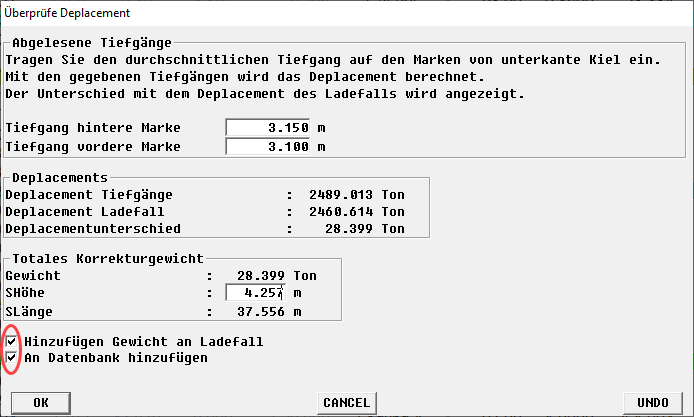
Selektieren Sie beiden Checkboxen und klicken Sie auf [OK]. Jetzt werden Ihnen die Korrekturmassen in dem Ladefall angezeigt: Achtung: möglicherweise müssen Sie herunterscrollen, weil die Korrekturmassen unten in dem Ladefall hinzugefügt wurden.

Jetzt müssen die Lösungen in dem Gewichtenmodul im Hydrostatikfenster überprüft werden. Das Hydrostatikfenster finden Sie unter [Fenster]→[Ergebnis-Fensters].

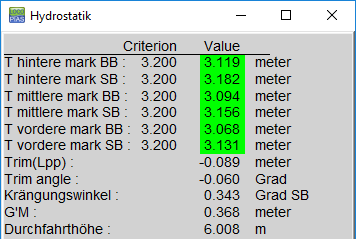
Möglich sind Sie noch nicht zufrieden mit der Ausgabe. z.B. weil das Schiff sich krängt oder weil das Schiff durchbiegt.
Sie können jetzt ‘spielen’ mit den Eigenschaften (Massen, ZBreite) der Korrekturmassen bis Sie zufrieden sind mit dem Ergebnis. Der Effekt der Veränderungen sehen Sie sofort im Hydrostatikfenster. Danach werden Beispiele gezeigt für spezifische Fälle, wie u.A. Krängung und Durchbiegung. Auch hier gilt das Sie ausprobieren können bis Sie zufrieden sind.
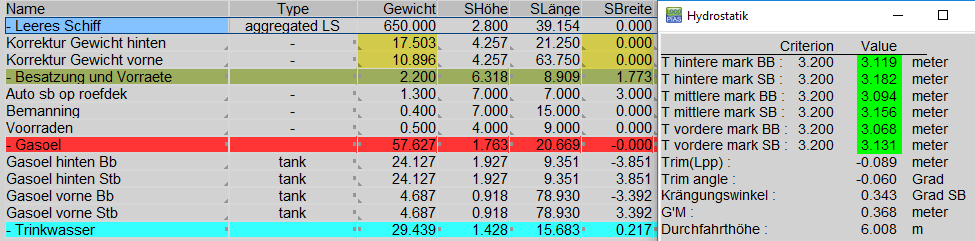
Sie können den Trimm ändern indem Sie die Masse der Korrekturmassen ändern. Wenn Sie z.B. hinten die Masse um 5 Tonnen schwerer machen und vorne um 5 Tonnen leichter machen wird das Schiff sich hecklastig vertrimmen Sie können mit diesen Massen in kleinen Schritten "spielen" bis dem gewünschten Trimm erreicht worden ist.

Möglicherweise weicht die wirkliche Krängung ab von der Krängung in LOCOPIAS. Dies können wir korrigieren indem die Breiteposition der Korrekturmassen geändert werden. Wenn Sie in LOCOPIAS keine Tiefgangsmarken an Steuerbord und Backbord haben, müssen Sie zuert den wirklichen Krängungswinkel berechnen. Hat LOCOPIAS Tiefgangsmarken an Steuerbord und Backbord können Sie diesen Schritt überschlagen. Zum Beispiel gehen wir davon aus, dass Ihr Schiff an Backbord 10cm tiefer getaucht ist. Angenommen Sie haben folgende Tiefgänge gemessen:
| SB | BB | Unterschied | |
| hintere Tiefgangsmarke | 2.60m | 2.49m | 0.11m |
| mittlere Tiefgangsmarke | 2.55m | 2.45m | 0.10m |
| vordere Tiefgangsmarke | 2.40m | 2.31m | 0.09m |
Zuerst berechnen wir den mittleren Unterschied über allen Marken: (0.11 + 0.10 + 0.09) ÷ 3 = 0.10m Wenn ihr Schiff 9,60m breit ist, dann ist der Krängungswinkel jetzt: Krängungswinkel = sin-1 ( 0.10 ÷ 9.60 ) = 0.549 Grad Haben Sie Schwierigkeiten mit der Berechnung, dann können Sie diese Berechnung auch online ausführen: diese Website
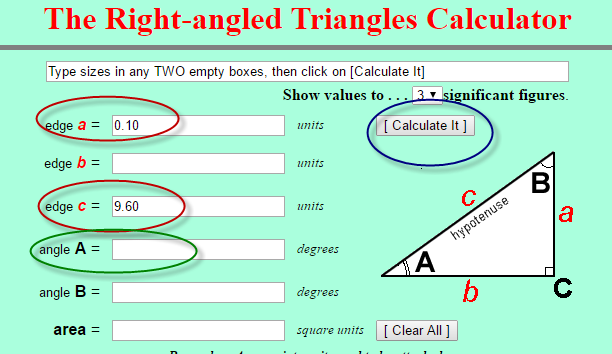
Tragen Sie die beiden Zahen in den roten Kreisen ein. Mit den Knopf im blauen Kreis führen Sie die Berechnung durch. Der Krängungswinkel können Sie im grünen Kreis ablesen.
In diesem Fall beträgt der gewünschte Krängung 0 Grad. Wir verschieben die Korrekturmasse nach Backbord (negativ) und überprüfen den Effekt..
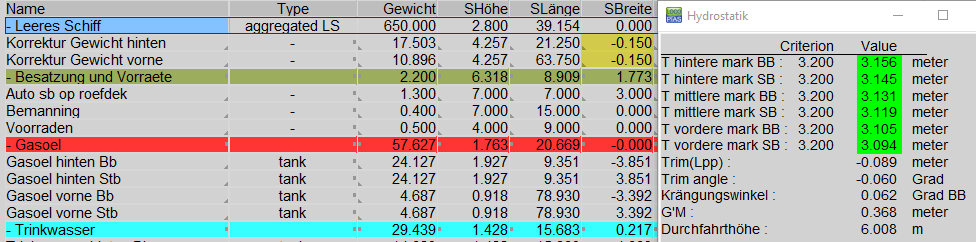
Jetzt passen wir die Schwerpunkt in Breite an bis die gewünschte Krängung erreicht worden ist. Nach einigen Versuchen findet sich die gewünschte Breiteposition der Korrekturmasse:
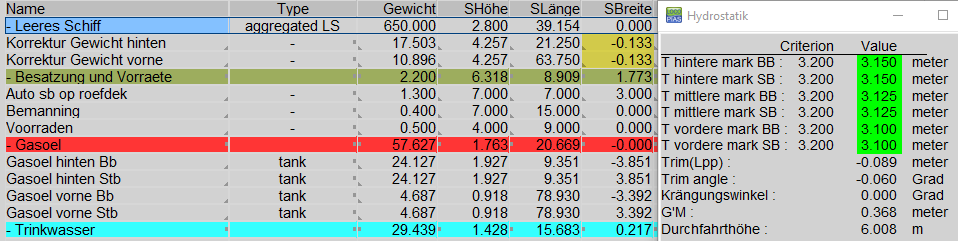
LOCOPIAS sieht ihr Schiff wie ein gerader Balken, was eine standard Herangehensweise ist bei Laderechnern. Eine Korrektur auf dem Tiefgang auf Grund der Durchbiegung (hogging / sagging) wird nicht berücksichtigt. Sie müssen die Korrekturmassen so anpassen, sodass die Abweichung auf allen Tiefgangsmarken so klein wie möglich ist. Ein Beispiel: Sie haben gemessen:
| SB | BB | mittlere | |
| hintere Tiefgangsmarke | 3.120m | 3.120m | 3.120m |
| mittlere Tiefgangsmarke | 3.155m | 3.155m | 3.155m |
| vordere Tiefgangsmarke | 3.100m | 3.100m | 3.100m |
Unten werden die Korrekturmassen in LOCOPIAS mit dazu gehörigen Tiefgängen angezeigt. Auf der mittlere Tiefgangsmarke hat das Schiff 4.5cm Abweichung und auf den anderen Tiefgangsmarken ist die Abweichung in Tiefgang 0cm. Der mittlere Tiefgang von allen Tiefgangsmarken in LOCOPIAS ist (3.120 + 3.110 + 3.100) ÷ 3 = 3.110m. Der Tiefgang muss sein: (3.120 + 3.155 + 3.100) ÷ 3 = 3.125m.
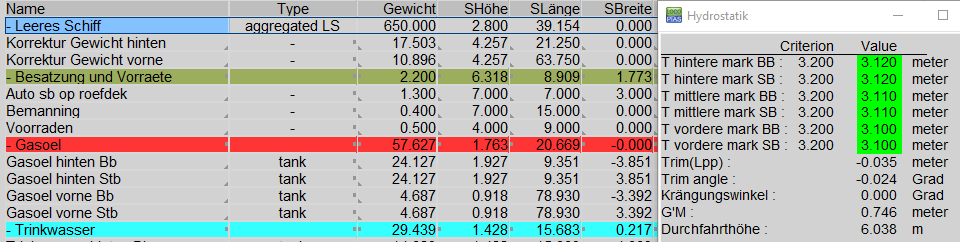
Das Schiff muss also etwas tiefer tauchen, mit anderen Worten, die Korrekturmassen müssen schwerer werden. Nach einigen Versuchen finden wir diese Situation:
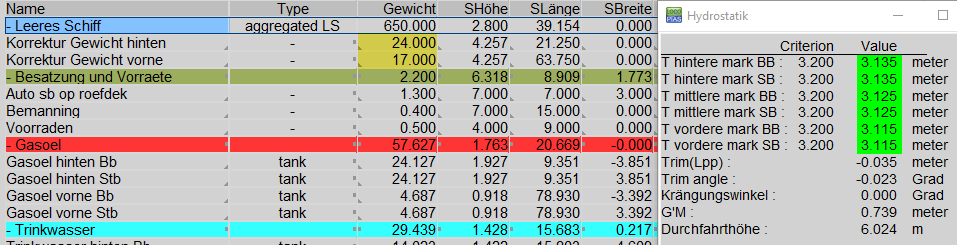
Wenn Sie zufrieden sind mit den Korrekturmassen müssen diese in der Datenbank gespeichert werden. Die Datenbank öffnen Sie über [Gewichten], [Database]→[ Edit database].

Jetzt sehen Sie die Korrekturmassen in der Datenbank angezeigt. In Stufe 2 haben Sie durch das selektieren der Korrekturmassen in die Datenbank geschrieben. Die Anderungen in Stufe 5 sind nicht in die Datenbank geschrieben. Die Werten der geänderten Korrekturmassen schreiben Sie in die Datenbank über ‘Datenbank Massen’.
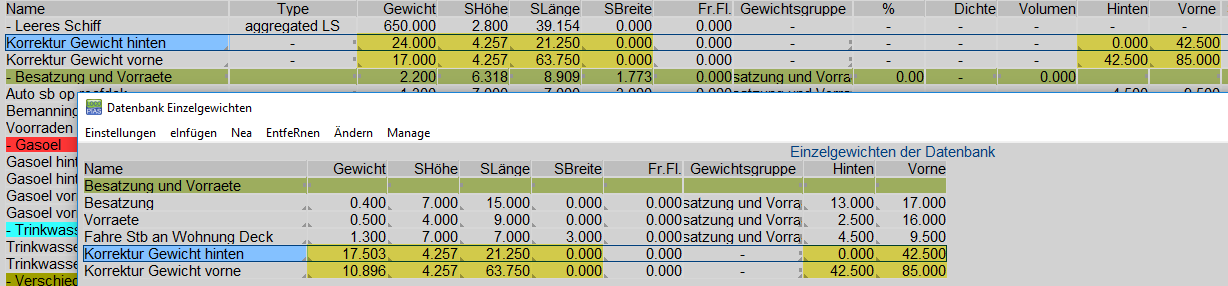
Bei jeder neuer Reise/Ladefall müssen Sie neue Korrekturmassen verwenden. Sie können in der Gewichtenmodul die Korrekturmassen abholen aus der Datenbank mit der Knopf [Read dataBase]. Jetzt erscheint das folgende Fenster:

Durch das markieren der Korrekturmasse und anschließend auf [OK] klicken wird die Korrekturmasse an den aktuellen Ladefall hinzugefügt. Sie müssen diesen Schritt zweimal ausführen, wenn Sie beide Korrekturmassen in den neuen Ladefall verwenden möchten.